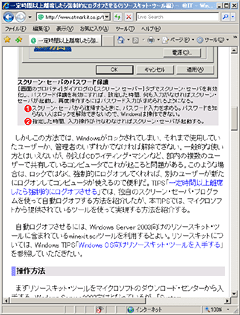| [System Environment] | |||||||||||
メイリオ・フォントをWindows XP/Server 2003で利用する(改訂版)
|
|||||||||||
|
|||||||||||
| 解説 |
| ※本TIPS記事について |
| メイリオ(Meiryo)をWindows XP/Server 2003で利用する方法として、「メイリオ・フォントをWindows XP/Server 2003で利用する」でVisual Studio 2008 Express Editionをインストールすることを紹介しました。ところが2008年5月7日にフォントのみが、正式にWindows XPで利用可能な形で提供されました。そこで、ここでは記事を改訂し、ダウンロード・センターからメイリオを入手し、使用する方法と使用に際しての注意点を解説します。 |
メイリオは、Windows Vistaで搭載された新しい角ゴシックの日本語フォントである。ClearTypeに対応しており、画面で見ても印刷しても読みやすいことを目的に開発されている(「新フォント・メイリオと新JIS標準対応」参照)。好みの問題でもあるが、Windows XPやWindows Server 2003でも、読みやすいメイリオを使いたいという人もいるだろう。
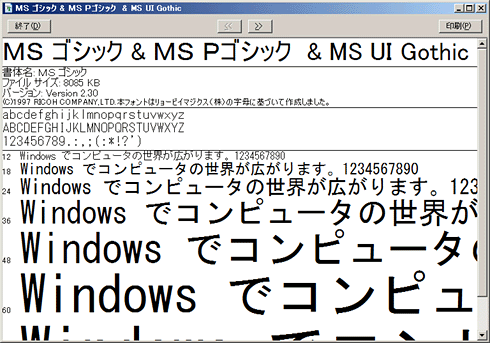 |
 |
| MS Pゴシック(上)とメイリオ(下)フォント |
| 同じゴシック系ながら、デザインが異なることが分かる。好みの問題もあるが、メイリオの方がすっきりとして読みやすいように感じる。 |
これまではWindows XP/Server 2003に対しては、メイリオ単体では配布されておらず、無償で提供されているVisual Studio 2008 Express Editionに開発やテスト目的で利用可能なメイリオを利用するなど、少々裏技的な方法を採らなければならなかった。しかし正式にフォント単体での配布が開始されたので、これをインストールすることで正規にメイリオが利用可能になる。
| 操作方法 |
まずマイクロソフトのダウンロード・センターよりメイリオのフォント・パッケージ(VistaFont_JPN.EXE:約8.5Mbytes)をダウンロードする。なおパッケージをダウンロードするには、WGA(Windows Genuine Advantage)による確認が必要となる。またダウンロード・センターでは、Windows XP向けとなっているが、使用許諾契約によればWindows Server 2003も対象となっているので、Windows Server 2003でも利用可能だ。
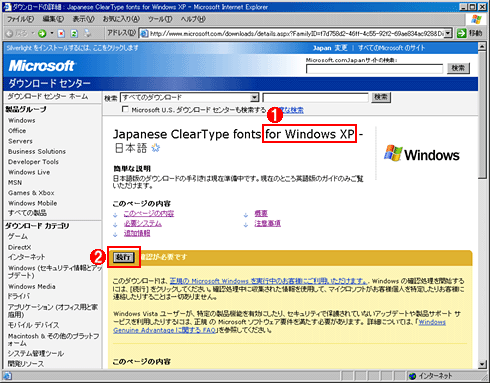 |
||||||
| ダウンロード・センターのメイリオのダウンロード画面 | ||||||
| このページからメイリオがインストール可能なパッケージがダウンロードできる。 | ||||||
|
ダウンロードするフォント・パッケージは、インストーラも含まれたEXE形式になっているので、そのまま実行すれば自動的にメイリオがインストールされる。[コントロール パネル]−[フォント]を開き、「メイリオ & メイリオ イタリック」「メイリオ ボールド & メイリオ ボールドイタリック」があることを確認しておこう。これでワードパッドやWordなどでも、フォントのプルダウン・メニューでメイリオが選択可能になり、利用できるようになるはずだ。
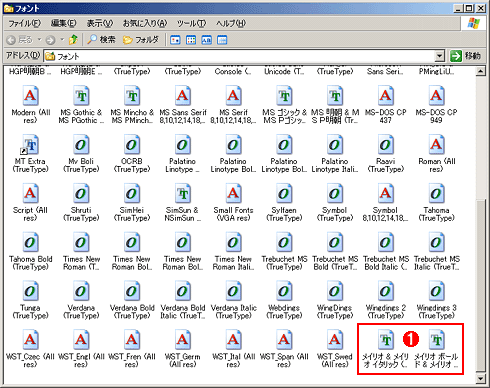 |
| フォント・フォルダの画面 |
| VistaFont_JPN.EXEを実行することで、メイリオ( |
以下、メイリオをWindows XP/Server 2003で利用する場合の注意についてもまとめておこう。
■メイリオを利用する場合の注意
メイリオを利用する場合、いくつか注意すべき点がある。まずメイリオの文字幅とフォントの上下マージンが、MS Pゴシックなどに比べて大きいため、Internet Explorer(IE)の表示フォントなどに使うと見栄えが変わってしまうことだ。またMS Pゴシックによる表示を想定しているようなWebページでは、文字の改行位置や行間などが変わってしまい、表示がくずれてしまう場合もある。
またメイリオを使ってPowerPointなどを作成した場合も注意が必要だ。作成したプレゼンテーションなどを、メイリオがインストールされていない環境で表示すると、フォントがインストールされていないことからMS Pゴシックなどに置き換えられてしまう。そのため、見栄えが大幅に変わってしまうことにもなりかねない(文字幅や上下マージンが異なるため、改行位置などがずれてしまう)。MSゴシック/MS明朝は、Windows OSの標準フォントで、すべての環境で利用可能だが、メイリオは基本的にWindows Vista以降にしか搭載されていないので、フォントがインストールされていない環境を想定して利用することも必要になる。
さらにメイリオは、日本語文字コード・セットが「JIS X 0213:2004(JIS2004)」準拠となっており、Windows XPやWindows Server 2003が準拠するJIS90とは異なっている。これにより、JIS90の漢字のうち122文字の字形が変更になり、新たな漢字や英語の発音記号などが表示可能になるなどしている。
この結果、メイリオを使った場合とMSゴシックを使った場合で、字形が異なるケースが出てくる。例えば、人名でよくある「辻」や神奈川県逗子市の「逗」のシンニョウ(シンニュウ)はJIS90の1点シンニョウから2点シンニョウに変更されている。同じように東京都葛飾区の「葛」は文字の下の部分が匂(JIS90)からLの中に人(JIS2004)になっている。葛飾区は、JIS2004になり、本来の字形が容易に表現できるようになった一方、奈良県葛城市はJIS90の字形なので、JIS2004では異なる字形になってしまうことになる。JIS2004で字形が変更された122文字は、通常、どちらも同じ文字という扱いなのだが、公式な文書や人名の場合は問題となることもあるので、利用に際しては注意した方がよい。もっとも、これはメイリオをWindows XP/Server 2003で利用する問題というよりも、JIS2004の扱いをどうするかの問題ではあるが。![]()
 |
| 日本語文字セットによる字形の違い |
| MS Pゴシック(JIS90)とメイリオ(JIS2004)による字形の違いを示した。少々分かりにくいが、逗子市の「逗」、葛飾区の「葛」、味噌の「噌」など、よく目にする文字の字形が変更されている。正式な書類などに記載する名前や地名などで、注意が必要になるケースがあるかもしれない。 |
この記事と関連性の高い別の記事
- メイリオ・フォントをWindows XP/Server 2003で利用する(VS Express利用編)(TIPS)
- 従来のOSで新しいJIS2004フォントを利用する(TIPS)
- Windows Vista/Windows Server 2008で従来のJIS90互換フォントを利用する(TIPS)
- Windowsでフォントの「表示」設定を変更して全てのフォントを表示させる(TIPS)
- IEの日本語表示でもClearTypeの恩恵に浴する(TIPS)
このリストは、デジタルアドバンテージが開発した自動関連記事探索システム Jigsaw(ジグソー) により自動抽出したものです。

| 「Windows TIPS」 |
- Azure Web Appsの中を「コンソール」や「シェル」でのぞいてみる (2017/7/27)
AzureのWeb Appsはどのような仕組みで動いているのか、オンプレミスのWindows OSと何が違うのか、などをちょっと探訪してみよう - Azure Storage ExplorerでStorageを手軽に操作する (2017/7/24)
エクスプローラのような感覚でAzure Storageにアクセスできる無償ツール「Azure Storage Explorer」。いざというときに使えるよう、事前にセットアップしておこう - Win 10でキーボード配列が誤認識された場合の対処 (2017/7/21)
キーボード配列が異なる言語に誤認識された場合の対処方法を紹介。英語キーボードが日本語配列として認識された場合などは、正しいキー配列に設定し直そう - Azure Web AppsでWordPressをインストールしてみる (2017/7/20)
これまでのIaaSに続き、Azureの大きな特徴といえるPaaSサービス、Azure App Serviceを試してみた! まずはWordPressをインストールしてみる
|
|